修復 ONTAP 連接埠連線能力
 建議變更
建議變更


系統會自動建立廣播網域。但是、如果連接埠已重新標記、或交換器組態變更、則可能需要將連接埠修復至不同的廣播網域(新的或現有的)。
根據廣播網域成員(乙太網路連接埠)的第2層連通性、可自動偵測並建議網路線路問題的解決方案。ONTAP
錯誤的佈線可能會導致非預期的廣播網域連接埠指派。從ONTAP 版本號《21:1:2》(《2:2:2)開始、叢集會在叢集設定後或新節點加入現有叢集時、透過驗證連接埠可連線性、自動檢查網路配線問題。
如果偵測到連接埠連線性問題、System Manager會建議您執行修復作業來解決問題。
設定叢集之後、儀表板上會報告網路配線問題。
將新節點加入叢集之後、「節點」頁面上會出現網路配線問題。
您也可以在網路圖上檢視網路配線健全狀況。連接埠連線能力問題會在網路圖中以紅色的錯誤圖示表示。
設定叢集之後、如果系統偵測到網路配線問題、儀表板上會出現一則訊息。
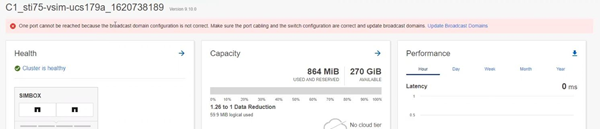
-
按照訊息中的建議修正線路。
-
按一下連結以啟動「更新廣播網域」對話方塊。
「更新廣播網域」對話方塊隨即開啟。
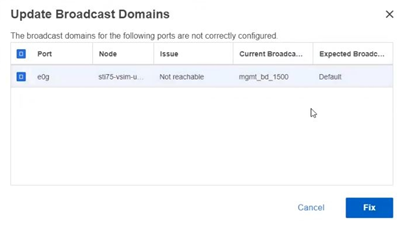
-
檢閱連接埠的相關資訊、包括節點、問題、目前的廣播網域及預期的廣播網域。
-
選取您要修復的連接埠、然後按一下「修復」。
系統會將連接埠從目前的廣播網域移至預期的廣播網域。
將新節點加入叢集之後、如果系統偵測到網路配線問題、節點頁面上會出現一則訊息。
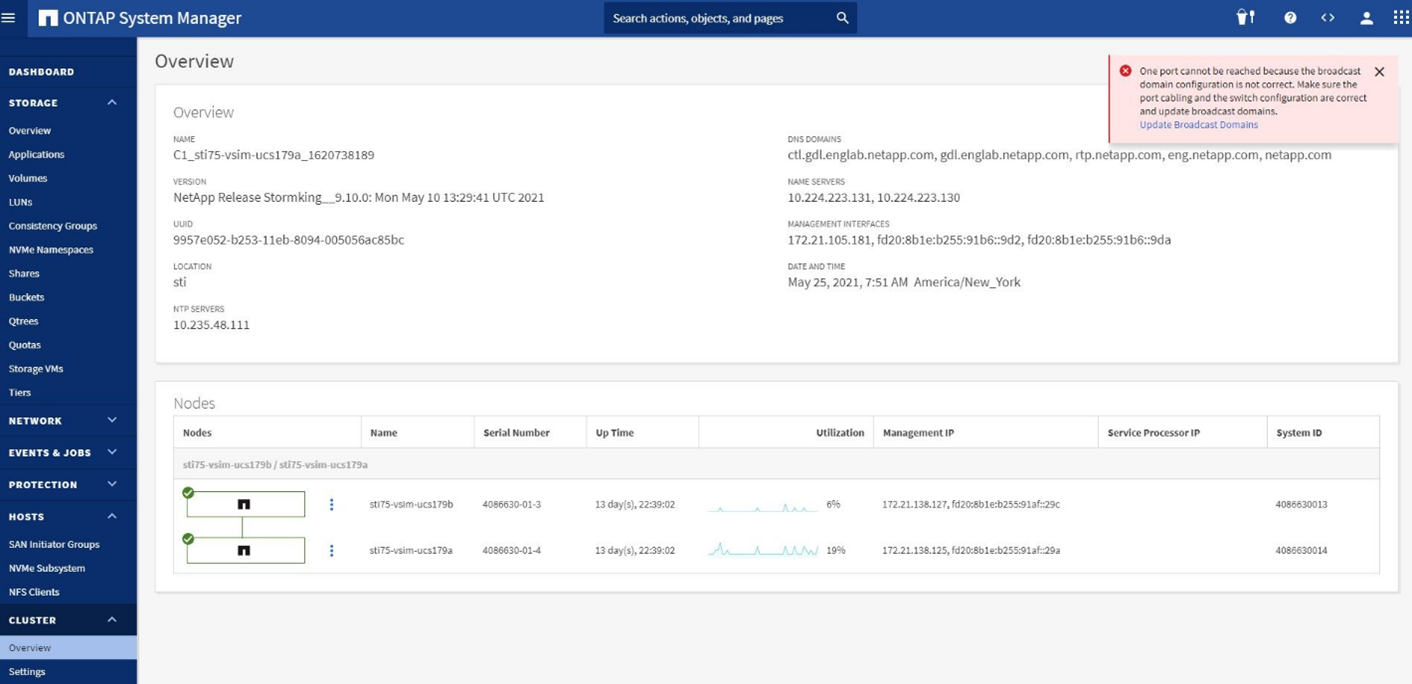
-
按照訊息中的建議修正線路。
-
按一下連結以啟動「更新廣播網域」對話方塊。
「更新廣播網域」對話方塊隨即開啟。
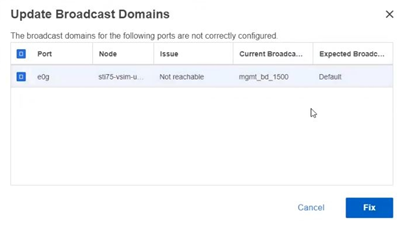
-
檢閱連接埠的相關資訊、包括節點、問題、目前的廣播網域及預期的廣播網域。
-
選取您要修復的連接埠、然後按一下「修復」。
系統會將連接埠從目前的廣播網域移至預期的廣播網域。
您必須是叢集管理員才能執行此工作。
您可以使用命令、根據ONTAP 由停止偵測到的第2層可到達性、自動修復連接埠的廣播網域組態。
-
檢查交換器組態和纜線。
-
檢查連接埠的可連線性:
network port reachability show -detail -node -port命令輸出包含可到達性結果。
如"指令參考資料ONTAP"需詳細 `network port reachability show`資訊,請參閱。
-
請使用下列決策樹狀結構和表格來瞭解可連線性結果、並判斷接下來要做什麼(如果有的話)。
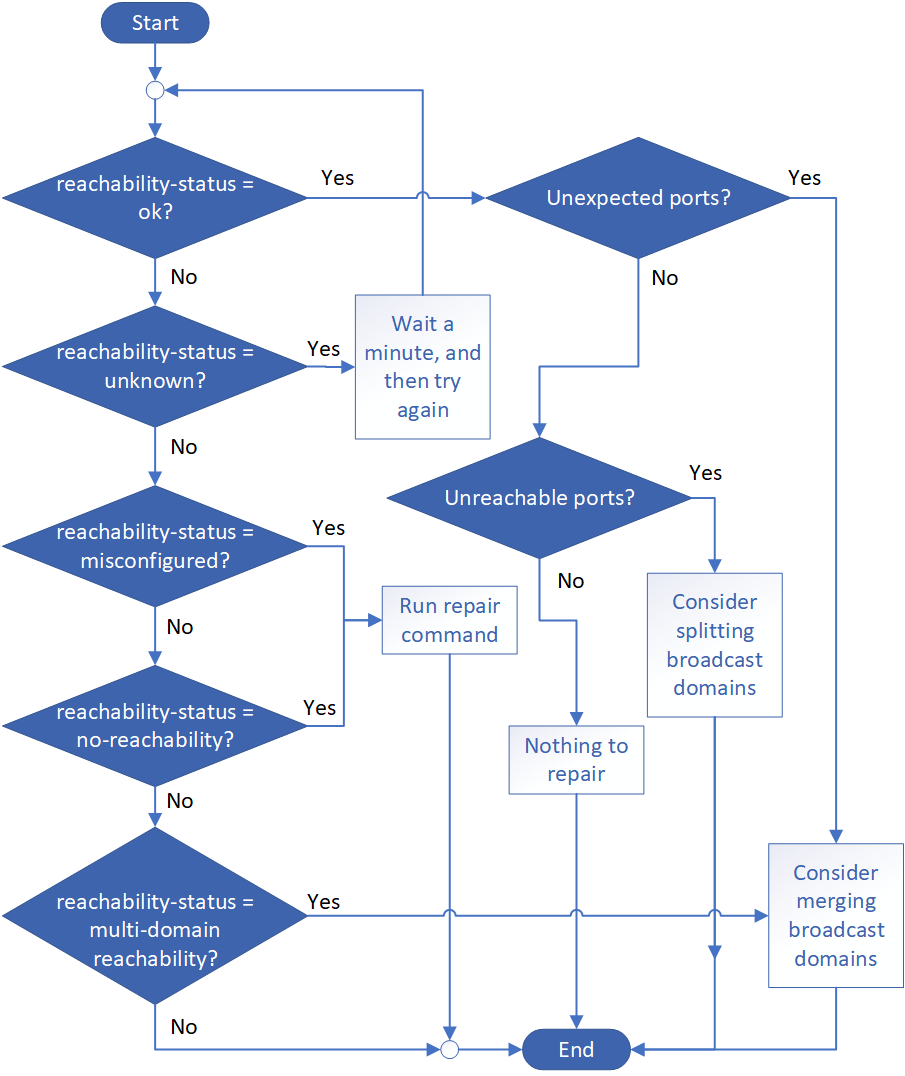
連線狀態 |
說明 |
好的 |
連接埠可連線至其指派的廣播網域的第2層。 如果連線狀態為「正常」、但有「無法連線的連接埠」、請考慮分割一或多個廣播網域。如需詳細資訊、請參閱下列_Unreachable連接埠_資料列。 如果連線狀態為「正常」、而且沒有非預期或無法連線的連接埠、表示您的組態正確。 |
非預期的連接埠 |
連接埠可到達其指派的廣播網域的第2層連通性、但它也可到達至少一個其他廣播網域的第2層連通性。 檢查實體連線能力和交換器組態、判斷是否不正確、或連接埠指派的廣播網域是否需要與一或多個廣播網域合併。 如需詳細資訊、請參閱 "合併廣播網域"。 |
無法連線的連接埠 |
如果單一廣播網域已分割成兩個不同的連線能力集、您可以分割廣播網域、將ONTAP 此功能與實體網路拓撲進行同步。 一般而言、無法連線的連接埠清單會定義在您確認實體和交換器組態正確之後、應分割成另一個廣播網域的一組連接埠。 如需詳細資訊、請參閱 "分割廣播網域"。 |
設定錯誤的連線能力 |
連接埠無法連線至其指派的廣播網域的第2層;不過連接埠確實可連線至不同的廣播網域的第2層。 您可以修復連接埠連線能力。執行下列命令時、系統會將連接埠指派給可連線的廣播網域:
|
不可到達性 |
連接埠無法連線至任何現有廣播網域的第2層。 您可以修復連接埠連線能力。執行下列命令時、系統會將連接埠指派給預設IPspace中自動建立的新廣播網域:
如"指令參考資料ONTAP"需詳細 `network port reachability repair`資訊,請參閱。 |
多網域連線能力 |
連接埠可到達其指派的廣播網域的第2層連通性、但它也可到達至少一個其他廣播網域的第2層連通性。 檢查實體連線能力和交換器組態、判斷是否不正確、或連接埠指派的廣播網域是否需要與一或多個廣播網域合併。 如需詳細資訊、請參閱 "合併廣播網域"。 |
不明 |
如果連線狀態為「未知」、請稍候幾分鐘、然後再試一次命令。 |
修復連接埠之後、請檢查是否有已移位的LIF和VLAN。如果連接埠是介面群組的一部分、您也需要瞭解該介面群組發生了什麼事。
當某個連接埠修復並移至不同的廣播網域時、在修復連接埠上設定的任何LIF都會自動指派新的主連接埠。如果可能、該主連接埠會從同一個節點上的相同廣播網域中選取。或者、也會選取另一個節點的主連接埠、或者、如果沒有適當的主連接埠、主連接埠就會清除。
如果 LIF 的主連接埠移至另一個節點、或已清除、則 LIF 會被視為「已移轉」。您可以使用下列命令來檢視這些已移出的LIF:
displaced-interface show
如果有任何需要更換的生命、您必須:
-
還原已移出的LIF的主場:
displaced-interface restore -
手動設定LIF的主目錄:
network interface modify -home-port -home-node如"指令參考資料ONTAP"需詳細 `network interface modify`資訊,請參閱。
-
如果您對LIF目前設定的主目錄感到滿意、請從「失所介面」表格中移除該項目:
displaced-interface delete
如果修復的連接埠有VLAN、這些VLAN會自動刪除、但也會記錄為「已移除」。您可以檢視這些已移離的VLAN:
displaced-vlans show
如果有任何已被取代的VLAN、您必須:
-
將VLAN還原至其他連接埠:
displaced-vlans restore -
從「Valler-VLANs」表中移除項目:
displaced-vlans delete
如果修復的連接埠是介面群組的一部分、則會從該介面群組中移除。如果它是唯一指派給介面群組的成員連接埠、則介面群組本身就會移除。


